Märkus.: Soovime pakkuda teie keeles kõige ajakohasemat spikrisisu niipea kui võimalik. See leht on tõlgitud automaatselt ja sellel võib leiduda grammatikavigu või ebatäpsusi. Tahame, et sellest sisust oleks teile abi. Palun märkige selle lehe allservas, kas sellest teabest oli teile kasu või mitte. Soovi korral saab ingliskeelset artiklit lugeda siit.
Skype’i koosoleku leviedastus funktsioon Skype’i ärirakenduse veebiväljaanne , mis võimaldab ajakava, luua ja leviedastuse koosolekuid või sündmusi publikule kuni 10 000 inimest. Skype’i koosoleku leviedastus portaal on, kus te selle suurus koosoleku plaanimine.
Koosoleku plaanimine
-
Liikuge lehele portal.broadcast.skype.com. (Teise võimalusena saate liikuda lehele broadcast.skype.com, et avada Skype’i koosoleku leviedastuse avaleht.)
-
Logige sisse oma oma töökoha või kooli kontoga (nt seanc@contoso.com).
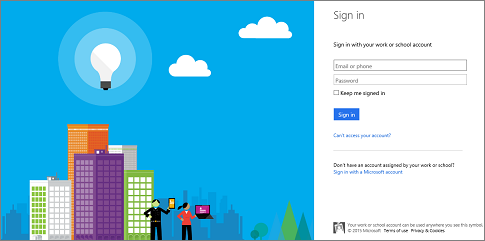
-
Klõpsake nuppu Uus koosolek.
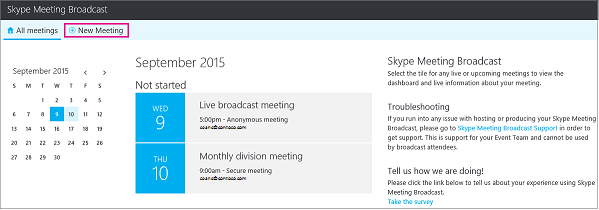
-
Koosoleku teavet, sh koosoleku tiitel, kuupäev ja kellaaeg, kestus, osalejaid, täitke ja teabele juurde.
Märkus: Sündmuse meeskonna liikme kirjete maksimumarv on 100 eurot. Kasutajad ei saa leviloendid abil saate määrata meeskonnaliikmetele. Osaleja kirjete maksimumarv on 150. Soovitame tungivalt leviloendid abil saate määrata suure rühma osalejaid.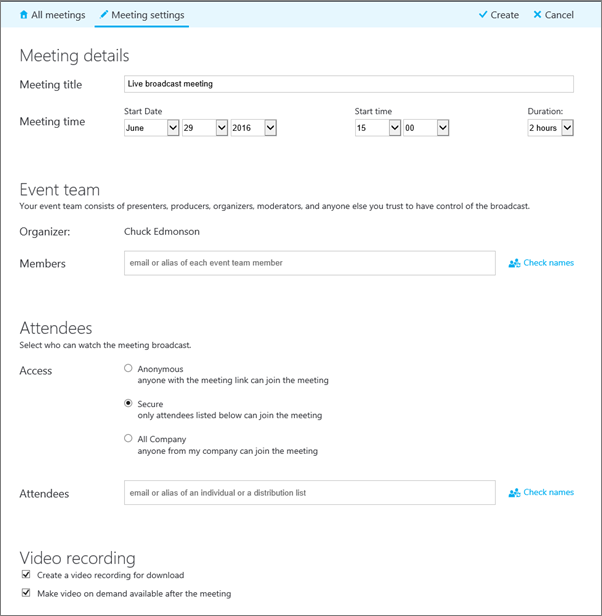
Osalejate lisamisel kuvatakse järgmised kolm juurdepääsutaset.
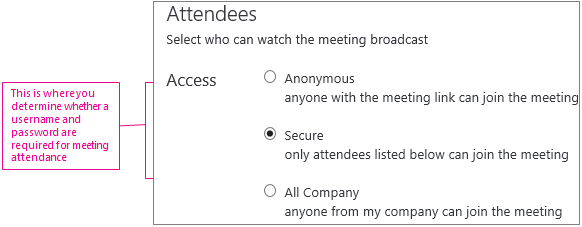
-
Anonüümne. Kõik, ka ettevõttevälised inimesed, saavad lingi kaudu liituda.
-
Turvaline. Osaleda saavad ainult need kasutajad, kes on leviedastusteenuse kaudu kutsutud. Kui valite selle suvandi, kuvatakse teile väli Osalejad, kuhu saate sisestada kutsutavate inimeste meiliaadressid. Rühma kutsumiseks sisestage rühma pseudonüüm (nt turundajad@contoso.com).
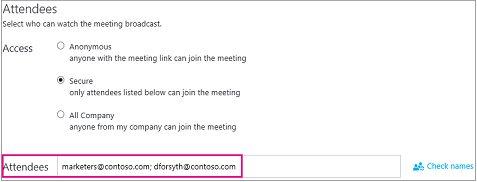
-
Kogu ettevõte. Kõik teie ettevõtte töötajad saavad liitumislinki klõpsates liituda. Osalemiseks peavad nad kasutama ettevõttega seotud kasutajanime ja parooli.
-
-
Tühjendage ruut Luba koosoleku videosalvestise , kui te ei soovi oma sündmuse allalaaditavad MP4 faili salvestada. Lisateabe saamiseks vt teemat Skype’i koosoleku leviedastuse salvestamine ja postitamine.
-
Klõpsake nuppu Valmis.

-
Teile kuvatakse koosoleku kokkuvõtte leht koos kõigi üksikasjadega. Klõpsake Liitumislingi kõrval käsku Kuva.
-
Liitumislingi kopeerimiseks klõpsake kopeerimisikooni.

-
Avage Outlooki kalender, klõpsake valikut Uus koosolek ja kleepige ürituse link koosolekukutse sisusse.

Koosoleku kohandamine
Yammeri voo või Bing Pulse'i saate koosolekule lisada, nii, et enda ja publiku saate osaleda ürituse ajal ja te saate mõõta oma kaasamine ja rahulolu. Lisateavet leiate teemast Skype'i koosoleku leviedastus Yammeri kanali lisamine ja Kasutamine Bing Pulse'i sisse Skype'i koosoleku leviedastus.
Saate luua ka kohandatud URL-i tõrkeotsingu ja tugi, mis on seotud kõikidele koosolekul osalejatele. Lisateabe saamiseks vt luua kohandatud URL-i tõrkeotsingu ja tuge Skype'i koosoleku leviedastus.
Eelmiste koosolekute eemaldamine
Saate saata eelmiste koosolekute enam andmekanalit prügikasti. Kui eemaldate viimase koosoleku, läheb prügikasti koosoleku üksikasju ja kõik koosoleku sisu. Koosoleku eemaldamine kustutab kogu sisu, mis on seotud koosoleku, sh osaleja aruande, Q&A ajalugu ja salvestised. Võimalus käsitsi käivitada püsivate kustutamise koosoleku pole veel saadaval. Siiski koos seotud sisu, eemaldatakse püsivalt süsteem 180 päeva pärast leviedastuse lõpetatakse. Väline sisu, näiteks Yammeri, Microsoft Pulse'i ja võrgu-ja kasutusaruannete, ei saa kustutada.
-
Liikuge sirvides Skype'i koosoleku leviedastus portaali, ja klõpsake koosoleku, mille soovite eemaldada.
-
Klõpsake koosoleku üksikasjade lehe ülaosas nuppu Kustuta.

-
Kontrollimaks, kas soovite kustutada koosolekut, klõpsake nuppu Kustuta.
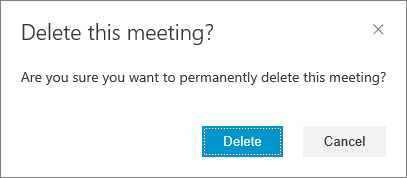
Märkus.: Kuna jäädavalt kustutada koosoleku pole veel saadaval, nuppu Kustuta saadab koosoleku ja seotud sisu prügikasti.)
Vt ka
Skype’i koosoleku leviedastuse spikker
Mis on Skype’i koosoleku leviedastus?
Skype’i koosoleku leviedastusega liitumine
Skype’i koosoleku leviedastuse haldamine
Bing Pulse’i kasutamine Skype’i koosoleku leviedastuses










